在本文中,我們重點介紹了使用者可用的5款最佳免費 Windows 10 磁碟映像軟體選項。此外,我們還提供了一個簡單的逐步指南,可協助您建立有價值的磁碟映像並輕鬆執行復原。

電腦使用者時常遇到各種問題,例如系統崩潰、病毒攻擊、壞軌等等。所有這些問題最終都可能導致資料丟失,更糟糕的是,電腦可能變得無法開機。為了使您的電腦恢復正常運作,您需要重灌系統和軟體,然後重新配置所有設定。這非常麻煩且耗時。
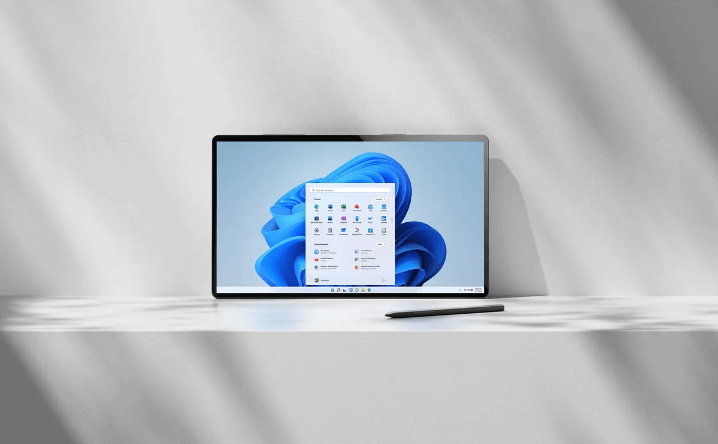
為了擺脫這種情況,您需要一個適用於 Windows 10 的免費磁碟映像軟體,並使用它提前建立磁碟映像。建立磁碟映像是將整個硬碟備份到壓縮的映像檔案中的過程,該映像檔案包含作業系統、配置、軟體和所有資料。當出現問題時,這款免費的 Windows 10 映像軟體可以幫助您將系統和資料還原到原來的狀態。
1. 資料保護:它會建立整個硬碟的完整備份,包括作業系統、應用程式、設定和檔案。如果發生系統故障或資料遺失,您可以輕鬆地將系統恢復到先前的工作狀態。 2. 災難復原:如果您的電腦遇到硬體故障、病毒攻擊或其他災難性事件,磁碟映像軟體可讓您快速復原系統,而無需從頭開始重新安裝作業系統和應用程式。 3. 方便:磁碟映像軟體會自動執行備份過程,無需人工幹預即可輕鬆建立定期備份。這可確保您的數據始終是最新的並免受意外事件的影響。 4. 節省時間和成本:透過建立磁碟映像,您可以節省時間和金錢,否則這些時間和金錢將花在系統故障時重新安裝軟體、配置設定和手動傳輸資料。
在這裡,我將列出前5個免費的 Win10 映像檔軟體:AOMEI Backupper Standard、Windows 備份和還原、Active Disk Image、Clonezilla 和 DriveImage XML。請了解以下詳細資訊。
AOMEI Backupper Standard 是一個功能強大、優秀且非常受歡迎的免費備份軟體。它提供了與備份和還原相關的各種解決方案,可以幫助您保護系統、磁碟、分割區以及個別的檔案/資料夾。
憑藉這款最佳免費的 Windows 10 磁碟映像軟體,您可以享受以下的好處:
免費且易於使用:這是一款完全免費的磁碟映像檔軟體。而且它的界面簡潔清晰,對使用者友好,十分易於作業。 支援各種備份目的地:使用它您可以將備份映像保存在硬碟、閃存碟、隨身碟或網路共享上。 備份速度快:相比其他的備份工具,它能提供足夠快的備份速度。因此,使用它可以大量節省您的時間。 備份壓縮:AOMEI Backupper可以壓縮您的備份映像,以幫助您節省存儲空間和備份時間。您可以根據需要選擇壓縮級別。 排程備份:AOMEI Backupper可以根據您的排程設定,自動在每天/每週/每月的固定時間執行備份任務。此外,排程備份還支援智能的備份模式,例如增量備份和差異備份。

供個人使用的最佳免費 Windows 備份軟體。
Windows 的備份與還原是微軟提供的保護資料的實用工具。透過此功能,您可以輕鬆備份檔案、資料夾甚至系統映像。在意外刪除檔案或遇到硬體故障時,它特別有用。使用 Windows 備份與還原,您可以輕鬆將系統還原到先前的狀態。這個內建工具讓您無憂無慮,因為您知道重要資料得到了保護,需要時可以還原。
我們將要討論的下一個磁碟映像軟體是 Active Disk Image。該工具可讓您備份各種類型的磁碟,例如 HDD、SSD、CD、DVD 和 USB 隨身碟。它甚至可以讓您安排備份以增加便利性。不過,值得注意的是,該軟體的付費版本可能有點貴,您完全可以使用免費版本來製作磁碟映像。儘管如此,它仍提供了滿足磁碟映像和備份需求的強大功能。
Clonezilla 是一個免費的開源分割區和磁碟映像程式。它提供三個版本:Clonezilla Live、Clonezilla Lite 伺服器和 Clonezilla SE(伺服器版)。Clonezilla Live 專為個人電腦備份而設計,而 Clonezilla Lite 伺服器或 SE 則專為大規模電腦部署而客製化。據報道,它的克隆速度為每分鐘 8GB。
DriveImage XML 是免費的磁碟映像軟體,用於建立可靠的硬碟映像和系統備份。它使用 Microsoft 的陰影複製服務 (VSS) 來建立映像。映像以 XML 檔案格式儲存。使用者可以瀏覽映像並提取檔案。
在這5個磁碟映像檔工具中,建議使用AOMEI Backupper Standard,因為它提供了全方位的備份解決方案,例如增量備份、自動備份、備份鏡像壓縮和分割等。
在這裡您將學習使用 Windows 10 磁碟映像軟體 AOMEI Backupper Standard 製作磁碟映像的逐步指南。
步驟1. 下載、安裝並啟動AOMEI Backupper Standard。點擊備份,然後選擇磁碟備份。
步驟2. 為了區分磁碟映像任務和其他任務,請在任務名稱右側為其指定一個新名稱。然後,點擊“添加磁碟”並選擇要備份的磁碟。
步驟3. 選擇映像的目標路徑。您可以選擇將 Windows 10 備份到 USB、外接硬碟、網路位置等。
步驟4. (可選)按如下方式進行備份設定。
定時備份:選擇每日、每週或每月的定時模式,以自動執行備份任務。
備份方案:選擇所需的備份方法(完整備份/增量備份/差異備份)並啟用自動備份清理。您可以升級到更高版本以享受差異備份和自動備份刪除功能。
步驟5. 最後,點選“開始備份”,然後等待其完成。
📌提示:為了應對最糟糕的情況,即當您的電腦無法正常啟動時,建議使用這款軟體建立可啟動媒體或恢復環境。
磁碟克隆
磁碟克隆非常適合在升級硬碟時移動所有資料。為什麼?因為它將所有內容從一個磁碟機克隆到另一個磁碟機,包括在新磁碟機上啟動作業系統所需的內容。另外,新磁碟機上的資料將與克隆時舊磁碟機上的資料完全相同。需要注意的是,當您克隆一個磁碟機時,新的磁碟機通常會被擦除,並且您只能將其用於一次克隆。如果您需要更多副本,則需要更多磁碟機。
磁碟映像
磁碟映像是避免備份問題的明智方法。它與磁碟克隆類似,但有一個額外的步驟 - 壓縮檔案。這意味著您必須使用特殊軟體開啟映像並將其安裝到磁碟機上才能使用它。與克隆不同,您可以在一個硬碟上擁有多個映像。概括起來,備份有三種方式:複製貼上、磁碟映像、磁碟複製。後兩個更可靠,但哪個更好取決於您的需求。如果您想要直接交換,請選擇克隆; 如果您想要節省空間和定制,請嘗試鏡像功能。
若要保護您的電腦安全,比起其他手動下載或製作Windows 10映像檔,使用AOMEI Backupper備份您的整顆磁碟顯然更為輕鬆和簡單。
除了是最好用的Windows 10映像工具,它也是當前最優秀的免費磁碟克隆軟體。它可以幫助您輕鬆克隆磁碟、分割區或作業系統。
該版本軟體僅適用於家庭使用者。如果您是一名技術人員,並且想要保護公司內的不限數量台電腦,則應選擇AOMEI Backupper Technician。您可以使用內建的AOMEI Image Deploy工具,還可以通過網路將伺服器端電腦上的系統映像檔案部署/還原到多台使用者端電腦。